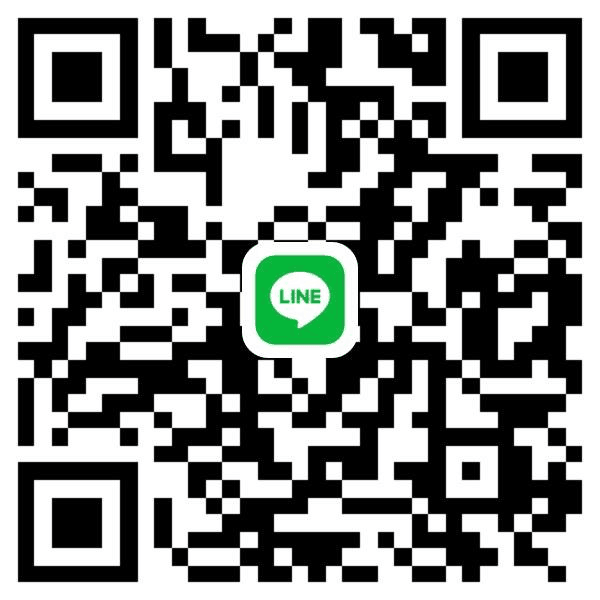如何登录多个 Facebook 账号
标准的 Facebook 应用程序和基于网络的版本不允许用户同时登录多个帐户。虽然用于移动设备的 Facebook 允许您在帐户之间切换,但这与同时使用两个不同。值得庆幸的是,仍然有办法绕过这个限制。

即使不下载其他应用程序,也可以一次使用多个 Facebook 帐户。如果您对如何执行此操作感到好奇,请不要再观望。继续阅读所有细节和技巧。
如何在 iPhone 上登录 2 个 Facebook 帐户
尽管 Facebook 应用程序支持轻点几下即可切换帐户,但这仍然与一次打开两个 Facebook 实例不同。因此,如果您想同时使用两个帐户,则不应使用该应用程序。
下一个最好的办法是使用手机互联网浏览器。iPhone 附带支持隐私浏览的 Safari。隐私浏览是一种简单的绕过方法,允许您从同一个浏览器登录两个 Facebook 帐户。如果您不使用此功能,则无法在移动设备上登录两个 Facebook 帐户。
用户不能使用多个帐户的主要原因是 cookie 冲突。每个帐户占用一个会话,并且不能同时运行两组 cookie。这就是为什么在没有特殊工具的情况下您无法在同一个浏览器中同时开设两个帐户的原因。
但是,隐私浏览会打开另一个使用不同 cookie 的互联网浏览会话。此功能还可以让您完全忽略该限制。
以下是在 iPhone 上登录两个 Facebook 帐户的基本说明:
在您的 iPhone 上,打开 Safari。
点击“选项卡”按钮
选择向下箭头并显示选项卡组列表。
从列表中选择“私人”。
点击“完成”以确认您的决定。
使用隐私浏览选项卡,前往官方 Facebook 登录页面。
使用您的详细信息登录
使用另一个帐户重复步骤 1 到 6。
如果需要,可以从一个帐户切换到另一个帐户。
如何在 Android 上登录 2 个 Facebook 帐户
Android 用户倾向于使用内置的 Google Chrome 浏览器,该浏览器具有隐身模式。它的功能与 Safari 的隐私浏览相同,允许您创建新的和单独的浏览会话。然而,对于那些喜欢其他浏览器的人来说,DuckDuckGo、Brave 和 Opera 是不错的选择。
所有这些浏览器都具有隐私浏览功能或旨在提供安全和匿名的体验。前两个是这方面的示例,可用于登录您的不同帐户。
记住这些信息,您还可以使用与 iPhone 类似的技巧。您可以在下面找到几组说明。
这些步骤适用于在 Google Chrome 上使用隐身模式:
在您的 Android 设备上启动 Google Chrome。
点击选项卡按钮。
3.选择右上角的三个点
4.从列表中选择“新隐身标签”。
5.导航到 Facebook 登录页面。
6.输入您的一个 Facebook 帐户的详细信息。
7.登录帐户。
8.重复步骤 2 到 5 以启动不同的 Facebook 帐户会话。
隐身模式在功能上类似于 Safari 的隐私浏览,防止 cookie 相互冲突。